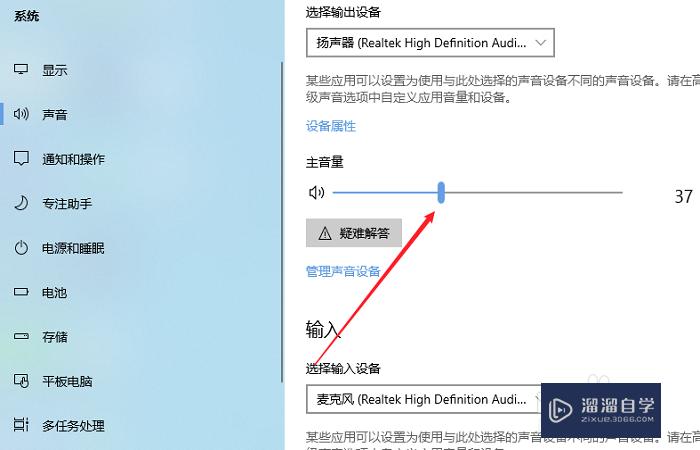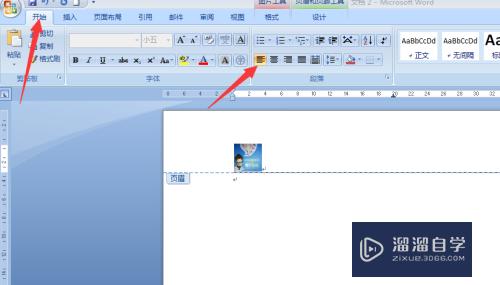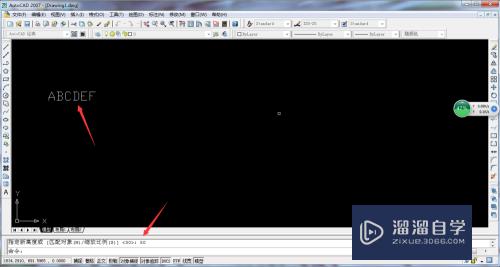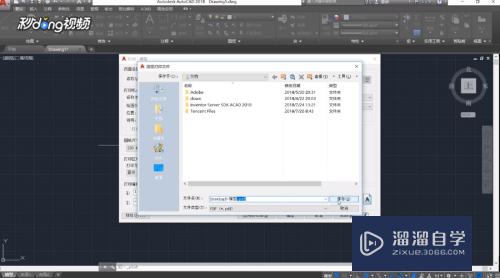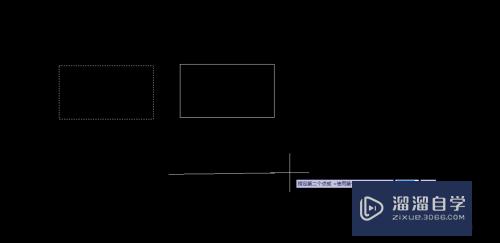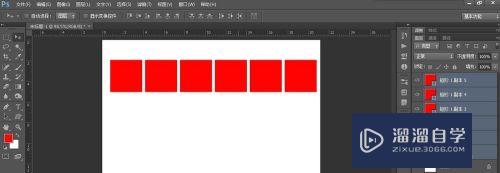CAD的component已停止工作怎么办(cad component已停止工作)优质
CAD软件的强大。得到了很多小伙伴的认可。但是有时候在使用CAD也会遇到一些小挫折。例如CAD的component已停止工作的情况。下面小渲就来和大家说说怎么办吧!
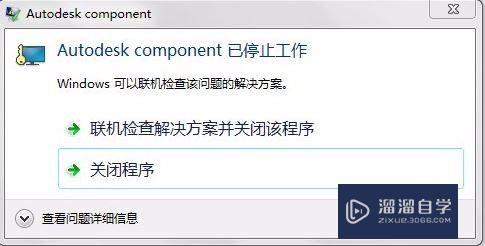
工具/软件
硬件型号:华硕(ASUS)S500
系统版本:Windows7
所需软件:CAD2010
方法/步骤
第1步
首先删除C:\ProgramData\FLEXnet文件夹下面的所有文件。如下图所示:
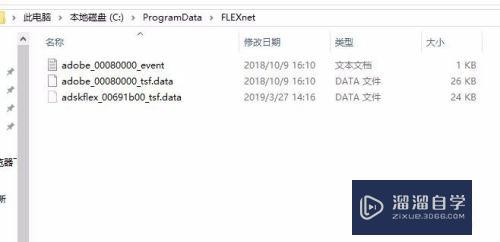
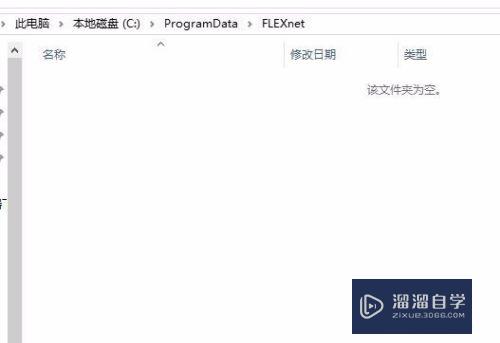
第2步
双击打开CAD软件 。然后弹出重新激活窗口。如下图所示:


第3步
点上图激活按钮打开激活界面。然后选择输入激活码。如下图所示:
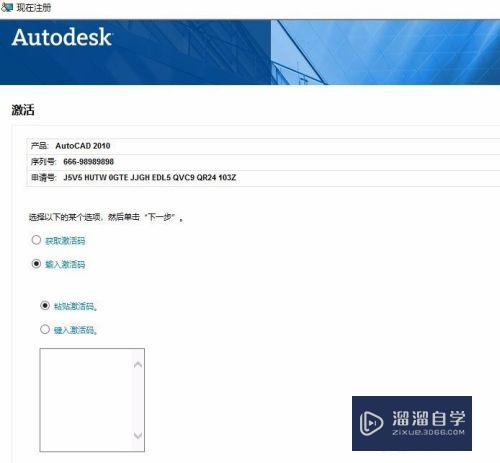
第4步
找到注册机。然后鼠标右键注册机以管理员方式运行。打开注册机窗口。如下图所示:

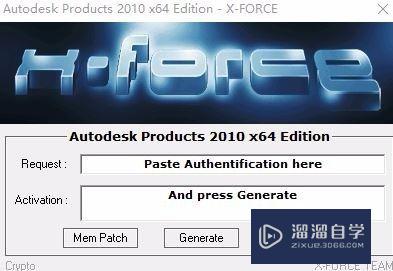
第5步
复制申请号到注册机第一行。然后点MEM PATCH,然后点GENERATE,如下图所示。然后把第二行的激活码复制粘贴到CAD窗口中。然后点下一步。如下图所示:
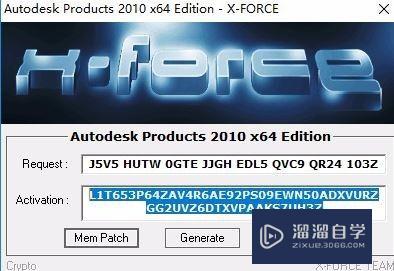

第6步
现在打开CAD软件发现可以正常运行了。本次修复结束。
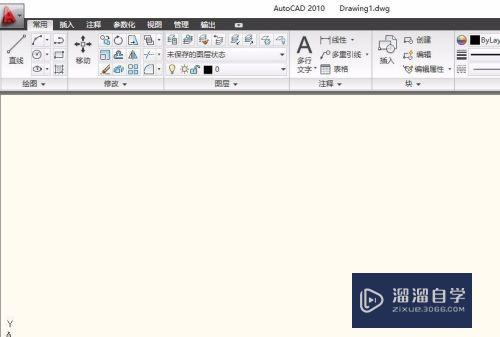
以上关于“CAD的component已停止工作怎么办(cad component已停止工作)”的内容小渲今天就介绍到这里。希望这篇文章能够帮助到小伙伴们解决问题。如果觉得教程不详细的话。可以在本站搜索相关的教程学习哦!
更多精选教程文章推荐
以上是由资深渲染大师 小渲 整理编辑的,如果觉得对你有帮助,可以收藏或分享给身边的人
本文标题:CAD的component已停止工作怎么办(cad component已停止工作)
本文地址:http://www.hszkedu.com/62641.html ,转载请注明来源:云渲染教程网
友情提示:本站内容均为网友发布,并不代表本站立场,如果本站的信息无意侵犯了您的版权,请联系我们及时处理,分享目的仅供大家学习与参考,不代表云渲染农场的立场!
本文地址:http://www.hszkedu.com/62641.html ,转载请注明来源:云渲染教程网
友情提示:本站内容均为网友发布,并不代表本站立场,如果本站的信息无意侵犯了您的版权,请联系我们及时处理,分享目的仅供大家学习与参考,不代表云渲染农场的立场!